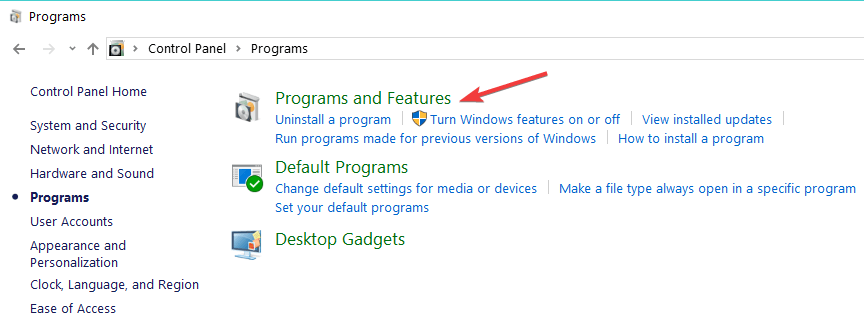Лучшие методы для освобождения места на жестком диске в Windows 10
7 быстрых способов освободить место на жестком диске
- Выполнить очистку диска
- Удалить ненужные приложения
- Выполнить анализ и дефрагментацию диска
- Очистить временные файлы стороннего программного обеспечения
- Найти дубликаты файлов
- Отключить гибернацию и восстановление системы
- Используйте смысл хранения
Небольшое дополнительное пространство для хранения всегда полезно, но мы часто изо всех сил пытаемся даже сохранить его на оптимальном уровне, потому что оно каким-то образом всегда заполняется. В этой статье мы покажем вам несколько советов о том, как сэкономить и очистить место на вашем компьютере с Windows 10. 
Как освободить место на жестком диске Windows 10?
Способ 1: выполнить очистку диска
Иногда небольшого управления жестким диском достаточно, чтобы получить несколько дополнительных мегабайт дискового пространства. Все, что вам нужно сделать, это очистить ваш диск от ненужных файлов с помощью встроенного в Windows инструмента под названием Disk Cleanup .
Чтобы получить к нему доступ и очистить свой диск, сделайте следующее:
- Перейдите на этот компьютер, щелкните правой кнопкой мыши диск, который хотите очистить, и выберите «Свойства».
- Нажмите «Очистка диска» в окне «Свойства» и дождитесь, пока он подсчитает, сколько места вы сможете освободить.
- Выберите типы файлов, которые вы хотите удалить, и нажмите OK (вы можете удалить временные файлы, файлы журналов, файлы в корзине и т. Д.)
- Теперь, когда вы очистили основной «мусор» и освободили некоторое пространство, вы можете получить еще больше свободного места, очистив некоторые ненужные системные файлы. Для этого нажмите «Очистить системные файлы» и подождите, пока очиститель не вычислит все
- После удаления ненужных системных файлов перейдите в Дополнительные параметры и удалите данные восстановления системы в разделе Восстановление системы, теневые копии (эта команда удаляет все предыдущие точки восстановления системы, кроме самой последней).
— СВЯЗАННЫЕ: Исправлено: кнопка очистки диска отсутствует в Windows 10
Способ 2: удалить ненужные приложения
У всех нас, вероятно, есть некоторые программы на нашем компьютере, которые мы не используем. Эти программы могут занимать много места на диске, и удаление их определенно предоставит вам дополнительное пространство для хранения.
Чтобы избавиться от неиспользуемых программ, перейдите в раздел «Программы и компоненты» панели управления и посмотрите, какие программы или приложения вы не используете часто или вообще не используете. Удалите ненужное программное обеспечение и снова проверьте свободное место.
В разделе «Программы и компоненты» есть столбец, который показывает, сколько места использует каждая программа, поэтому вы можете легко рассчитать, сколько места вы получите после удаления этих программ. Если вы не видите этот столбец, нажмите кнопку «Параметры» в верхнем правом углу и выберите «Просмотр сведений».
Способ 3: запустить анализ и дефрагментацию диска
Чтобы выяснить, что именно использует пространство на вашем жестком диске, вы можете проанализировать свой жесткий диск с помощью некоторых программ анализа жесткого диска.
Анализаторы жесткого диска сканируют ваш жесткий диск и отображают каждую информацию о нем, помимо прочего, о том, что занимает место на вашем жестком диске. Мы рекомендуем использовать WinDirStart в качестве анализатора дисков, но вы также можете искать другие инструменты в Интернете.
После сканирования вашей системы с помощью анализатора дисков, он покажет вам, какие именно папки или файлы занимают больше всего места. Удалите ненужные файлы или папки, и свободное место на диске увеличится (но будьте осторожны, не удаляйте важные системные или личные файлы).
После выполнения этой задачи рекомендуется выполнить дефрагментацию жесткого диска, и вы можете проверить наш список лучших инструментов для дефрагментации Windows, если вы еще не выбрали программное обеспечение для дефрагментации.
— СВЯЗАННЫЕ: 4 лучших набора инструментов для ремонта ПК, чтобы восстановить здоровье вашего ПК